效果如圖所示。製作過程中我們需要用到一個“Papyrus LET”的字體。

單擊下載:Papyrus LET阿凡達字體
1、首先下載字體,並導入到系統中,然後在Photoshop中輸入文字,如圖所示。
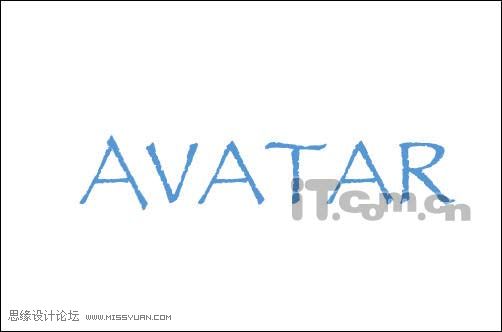
2、然後我們來對照一下阿凡達電影的宣傳海報中字體的形狀。可以看出與Photoshop中輸入的字體在筆畫上有一點不同,如圖所示。所以在接下來的步驟要調整文字筆畫的形狀。
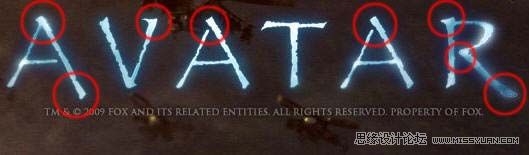
3、輸入一個“A”,字體大小比原來的小一點,然後刪格化文字,如圖所示。
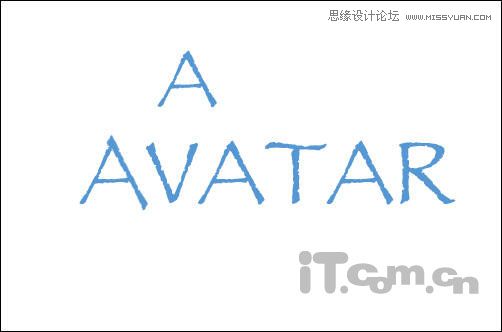
4、使用橡皮擦工具擦除“A”右半部分,只留下左邊一個筆畫,如圖所示。

5、用上一步驟得到的筆畫,替換第3個字母“A”的筆畫,然後合併圖層。如圖所示。
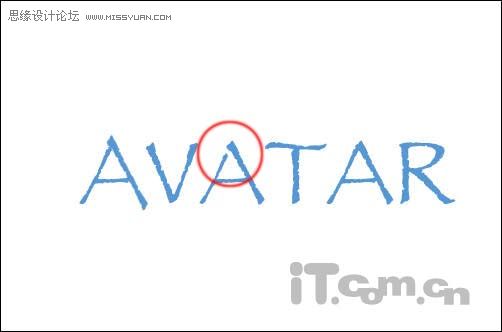
6、複製第3個字母“A”,替換第5個字母“A”,如圖所示。

7、對照海報中的“V”字,使用“塗抹工具”細心地塗抹字母“V”的頂部,如圖所示。

8、輸入一個小一點的“R”,如圖所示。
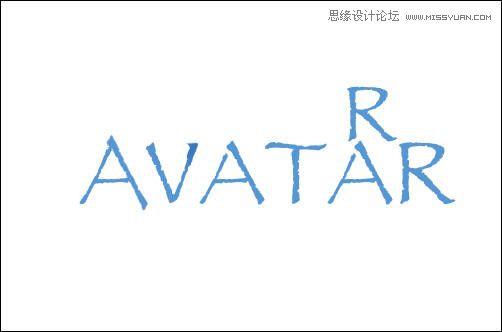
9、使用相同的方法,替換字母“R”的筆畫,如圖所示。


10、使用套索工具選取字母“R”的最後一個筆畫,然後選擇“編輯—變換—變形”命令,調整筆畫的形狀,如圖所示。


11、接下來其它字母的調整方法,與前面使用的方法差不多,大家只要細心點就可以了。調整完畢后,效果大概就如下圖所示。

12、填充背景圖層為黑色,如圖所示。

13、選擇文字圖層,設置圖層樣式:外發光、斜面浮雕、漸變疊加,如圖所示。
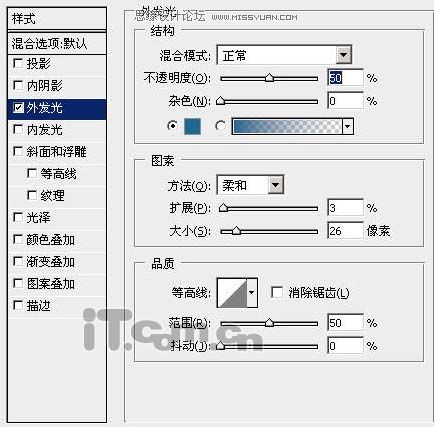
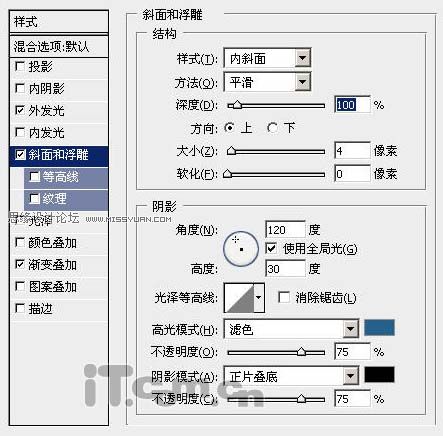

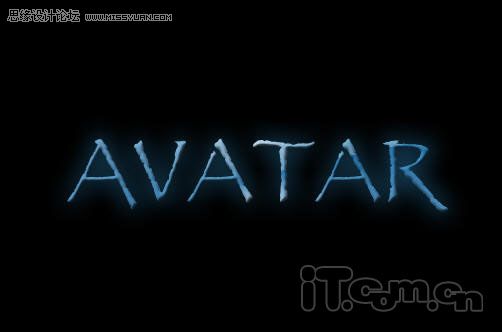
14、選擇文字圖層,按下Ctrl+E把文字圖層合併到背景圖層中,然後創建一個新圖層。並前景色為“#256c9f”,背景色為“#b2ccde”,然後選擇“濾鏡—渲染—雲彩”,效果如圖所示。

15、設置圖層1的混合模式為“疊加”,如圖所示。

16、複製出“背景副本”混合模式為“強光,”和“背景副本2”圖層,混合模式為“濾色”,如圖所示、


17、最後調整圖層位置,並加上底部的說明文字就完成了。

進入論壇下載教程中遇到的字體和交作業:http://www.missyuan.com/viewthread.php?tid=439696
免責聲明:文字只提供個人使用-請勿做商業行為 本站只提供試用及介紹 不負其他商業責任


 留言列表
留言列表


